大家期待已久的 windows 11 24h2 更新终于来了!无论你目前使用的是早期版本 windows 11,还是 windows 10,只要你的电脑符合硬件要求,都能全新安装或轻松升级到 windows 11 24h2。

windows 11 24h2 硬件要求
在升级或全新安装 windows 11 24h2 之前,请确保你的电脑符合以下要求:
- 计算机:满足 windows 11 的最低硬件要求。
- cpu:支持 popcnt 指令。
如果你的设备不符合要求,可以参考绕过 tpm、cpu 和安全启动检测的方法,不过不推荐这样操作,因为可能会影响系统的稳定性和安全性。
方法 1:通过 windows update 升级
升级前请备份好重要数据,以防万一。
如果你当前使用的是 windows 11 22h2 或 23h2,并且符合硬件要求,最简单的升级方式是通过「windows 更新」升级到 24h2,这样可以保留现有文件、应用程序和系统配置。
1、使用windows + r快捷键打开「运行」,执行winver命令,查看你的 windows 版本是否为 windows 11 22h2 或 23h2。
2、使用windows + i快捷键打开「设置」,进入「 windows 更新」页面,点击右上角的「检查更新」。
3、在 windows 11, version 24h2 更新可用时,点击「下载并安装」。
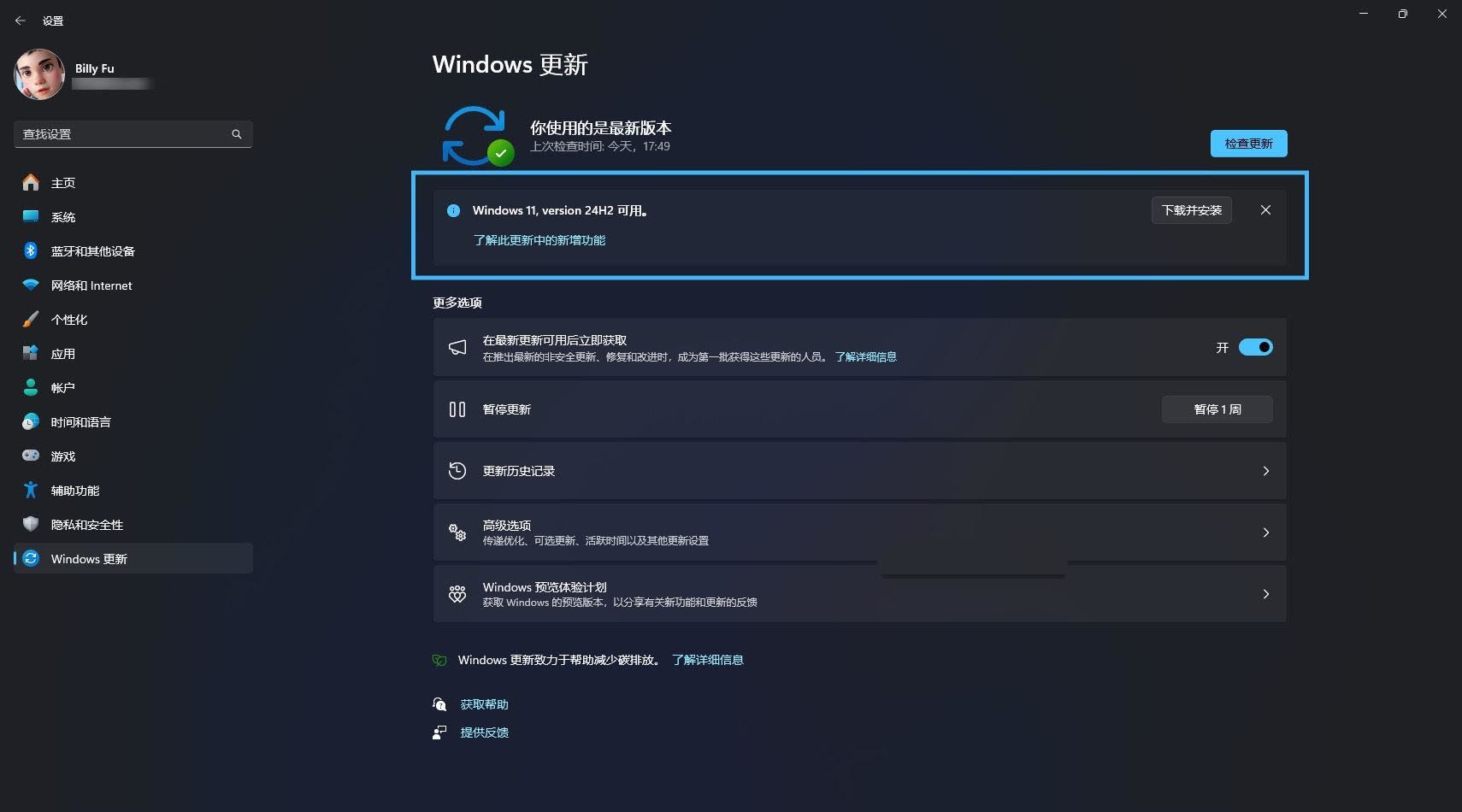
windows 更新:下载并安装 windows 11, version 24h2
当前 24h2 还处于分阶段推送,如果没有收到更新推送,可以参考下一个方法。
方法 2:使用 windows 11 安装助手
对于使用 windows 10 或 windows 11 早期版本的用户,可以通过「windows 11 安装助手」进行升级。操作简单,适用于大多数设备。
- 注意:安装助手不支持 arm 架构的 pc。
- 操作指南请参考:如何使用「windows 11 安装助手」升级到 windows 11 24h2。
方法 3:全新安装 windows 11 24h2
全新安装适合那些想要从头开始,并清除旧系统的用户。在全新安装之前,请务必备份重要数据,并将 bios/uefi 设置为从 u 盘引导。
制作 windows 11 24h2 启动 u 盘
- 使用微软官方的 media creation tool 工具,自动下载 windows 11 iso 并制作启动 u 盘。
- 使用第三方 rufus 工具,同样可以创建 windows 11 启动 u 盘。
全新安装 windows 11 24h2
制作好启动 u 盘后,可以按照这篇文章的指导,全新安装 windows 11 24h2,希望大家喜欢,请继续关注代码网。



发表评论